Word2003を使って イラストを描くサイトです
オートシェイプでイラストを
描いてみよう
Word2013の操作はこちら
■塗りつぶしをの色を変えて水玉を描く
その1.塗りつぶしの色(14)
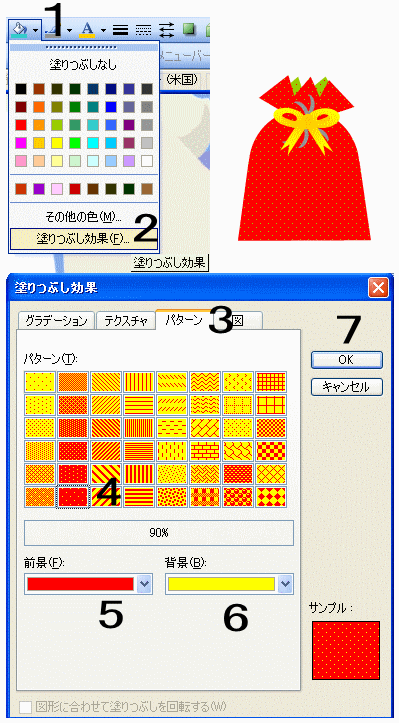
1.塗りつぶしの色(14)
2.塗りつぶし効果をクリック
3.『パターン』のタブをクリック
4.好きなパターンを選択
5,6 好きな2色の色を選択
7.OK
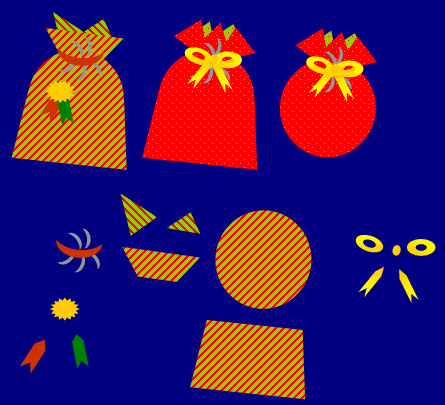
その2.オートシェイプの円(7) をどんどん貼り付ける

貼り付ける際、グリッド線を利用して描いたり、図形の調整(1)
Word2013での小物作りはこちら
描こうへ 次へ